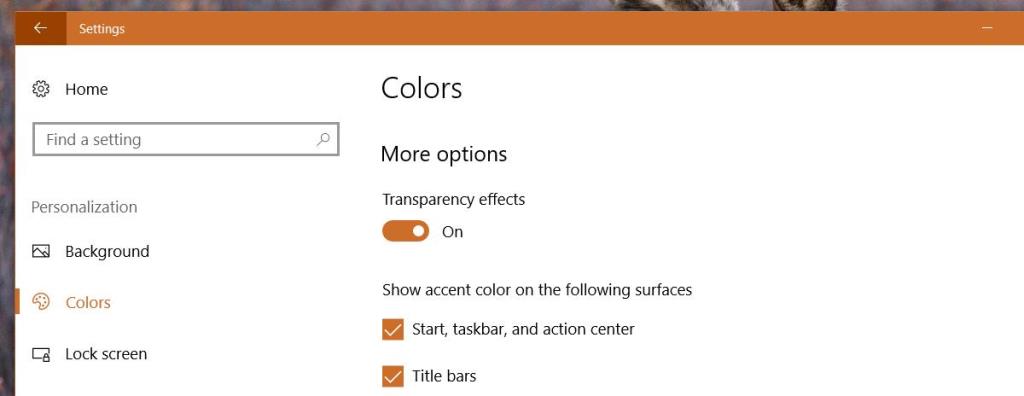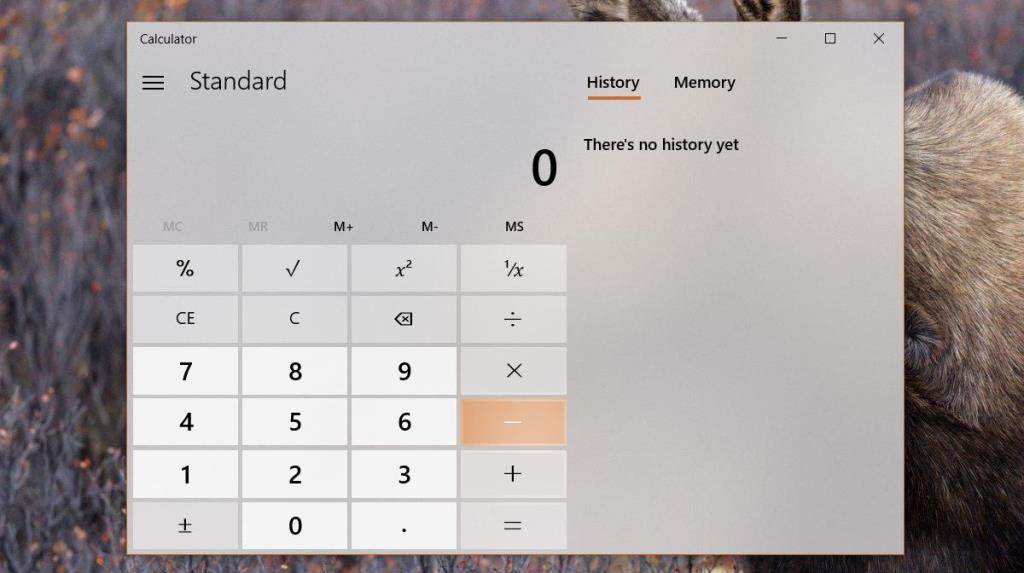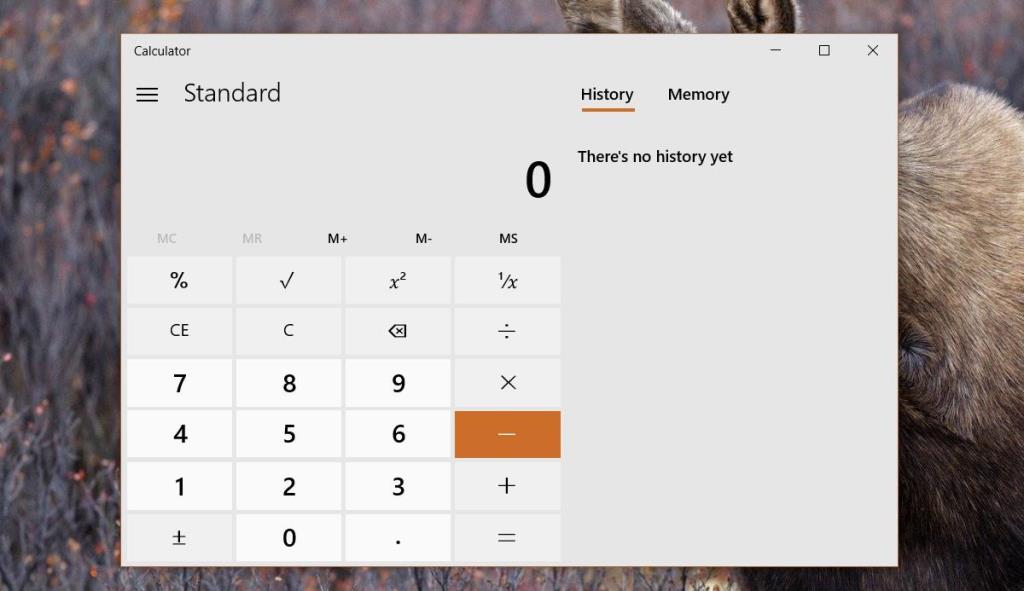Akıcı tasarım, yavaş yavaş Windows 10 kullanıcılarına sunulan yeni bir kullanıcı arayüzü görünümüdür. Bu, bir UI değişikliği düşüncesinden daha fazlasıdır. Tamamen geliştirilip kullanıma sunulana kadar, göreceğimiz tek şey UI. Tam gelişmiş durumunda Fluent design çok daha fazlasını yapacaktır. Mevcut durumunda, sadece temiz bir şeffaflık efekti. Akıcı tasarım, kararlı yapıda Windows 10 kullanıcılarına zaten sunuluyor. Bunu Hesap Makinesi, Groove ve Haritalar uygulamalarında görebilirsiniz. Bu yeni tasarımın hayranı değilseniz, Windows 10 uygulamalarında akıcı tasarımı devre dışı bırakabilirsiniz.
Akıcı tasarım şimdilik sadece bir şeffaflık etkisidir. Windows 10 sürüm 1703 build 15063'ten bahsediyoruz. Sonraki sürümlerde akıcı tasarım muhtemelen daha fazla uygulamayı devralacak. Kullanıma sunma, bir sonraki büyük Windows 10 güncellemesi ile Sonbahar 2017'ye kadar tamamlanacak. O zamana kadar, Windows 10 uygulamalarında akıcı tasarımı devre dışı bırakmanın bir yolu olmayacak. Şimdilik, bu hala bir olasılık.
Windows 10'da Akıcı Tasarımı Devre Dışı Bırakın
Ayarlar uygulamasını açın. Kişiselleştirme ayarları grubuna gidin. Renkler sekmesine gidin ve renk ön ayarlarını aşağı kaydırın. 'Şeffaflık efektleri' adlı bir anahtar göreceksiniz. Windows 10'da akıcı tasarımı devre dışı bırakmak için kapatın.
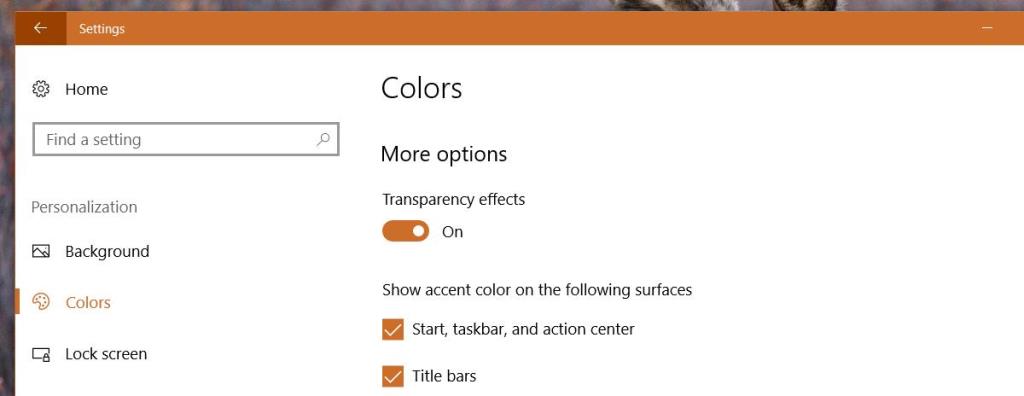
Zaten akıcı tasarıma sahip Hesap Makinesi uygulamasında denedik. Şeffaflık etkinleştirildiğinde uygulamanın nasıl göründüğü aşağıda açıklanmıştır.
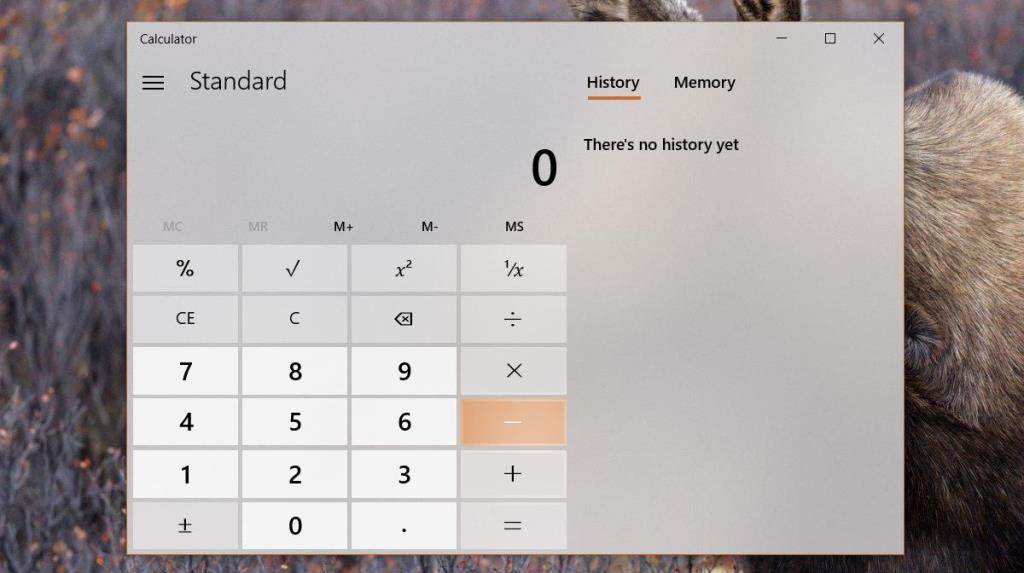
Saydamlık efektleri kapalıyken böyle görünüyor.
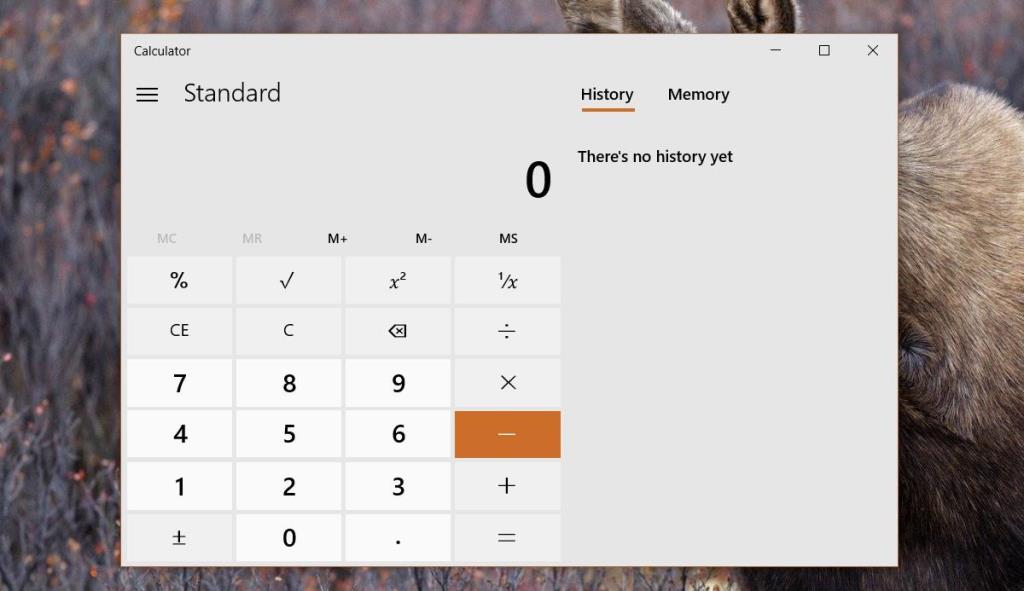
Bir uyarı
Windows 10 uygulamalarında akıcı tasarımı devre dışı bırakmak için saydamlığı kapatırsanız Başlat menüsü, Eylem merkezi ve görev çubuğundaki saydamlık etkisini de kaybedersiniz. Bu oldukça büyük bir takas. Aynı yöntemin Windows 10'un gelecekteki kararlı yapılarında çalışmayacağına inanmamıza neden olan da budur. Uygulamalardaki şeffaflık etkisini Başlat menüsünün şeffaflığına vb. bağlamak mantıklı değildir.
Başlat Menüsü ve Eylem merkezinde düz bir renk tercih ederseniz, Windows 10 uygulamalarında akıcı tasarımı çok fazla ödün vermeden devre dışı bırakabilirsiniz. Öte yandan, akıcı bir tasarım istiyorsanız ancak Başlat menüsü, Eylem Merkezi ve görev çubuğunda şeffaflıktan hoşlanmıyorsanız, birini diğerine tercih etmeniz gerekecektir.
Mutlu sonla biten tek bir tercih vardır. Akıcı tasarımı devre dışı bırakmak ve yalnızca Görev Çubuğunda şeffaflık istiyorsanız, şeffaf veya bulanık bir görev çubuğu elde etmek için TranslucentTB kullanabilirsiniz . Başlat Menüsü ve Eylem merkezi düz bir renk olacak ve hiçbir uygulamada akıcı tasarım görmeyeceksiniz.